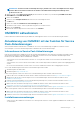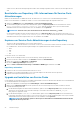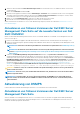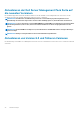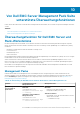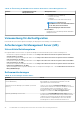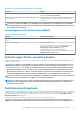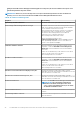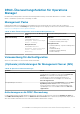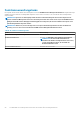Install Guide
• Stellen Sie sicher, dass keine Aufträge ausgeführt werden. Wenn Aufträge ausgeführt werden, warten Sie, bis diese abgeschlossen
sind.
Bereitstellen von Repository-URL-Informationen für Service-Pack-
Aktualisierungen
Geben Sie zum Aktualisieren von OMIMSSC die URL-Informationen an, wo sich die Service Pack-Aktualisierungen befinden.
Führen Sie zum Aktualisieren von OMIMSSC mithilfe von Service-Pack-Aktualisierungen die folgenden Schritte aus:
1. Wählen Sie in OMIMSSC die Option Einstellungen > Service-Pack-Aktualisierungen.
2. Um die Aktualisierung über das Offline-Paket durchzuführen, geben Sie in Repository-URL die URL-Informationen im Format
http://<servername>:<portname>/<repository path> und, falls erforderlich, die Proxyserver-Details und die
Anmeldeinformationen für den Zugriff auf den Server ein und klicken Sie auf Speichern.
ANMERKUNG: Stellen Sie sicher, dass der Hostname in der URL keinen Unterstrich (_) enthält.
Um die Aktualisierung über linux.dell.com durchzuführen, geben Sie in Repository URL die URL-Informationen im Format http://
linux.dell.com/repo/omimssc-scom/<service pack version> und, falls erforderlich, die Proxyserver-Details und die
Anmeldeinformationen für den Zugriff auf den Server ein und klicken Sie auf Save..
Kopieren von Service-Pack-Aktualisierungen in das Repository
• Speichern Sie das heruntergeladene Service Pack in einem Repository.
• Stellen Sie sicher, dass alle Dateiformate im Server Pack vom HTTP-Server unterstützt werden. Wenn nicht, wenden Sie sich an den
HTTP-Administrator, um die Unterstützung hinzuzufügen. Die folgenden Dateiformate werden unterstützt:
○ .RPM
○ .XML
○ .TXT
○ .BZ2
So aktivieren Sie das .BZ2-Dateiformat:
1. Öffnen Sie den IIS-Manager auf dem Server, auf dem die Repo-Dateien gespeichert sind.
2. Erweitern Sie den Host-Namen. Klicken Sie auf Standorte und dann auf Standardwebsite.
3. Klicken Sie im Fensterbereich Maßnahme auf Hinzufügen.
Das Fenster MIME-Typ hinzufügen wird angezeigt.
4. Geben Sie .BZ2 als Dateinamenserweiterung und APP/BZ2 als MIME-Typ an und klicken Sie auf OK.
Repository vorbereiten
1. Platzieren Sie die Service Packs-Dateien direkt in den HTTP-Server.
2. Doppelklicken Sie auf das heruntergeladene Service-Pack und entpacken Sie die Dateien an einen Speicherort.
3. Kopieren Sie die entpackten Dateien auf die HTTP-Site.
Upgrade und Installation von Service Packs
Um ein Upgrade von einer früheren Version von OMIMSSC durchzuführen, sichern Sie die Daten Ihrer aktuellen Version und aktualisieren
Sie sie anschließend durch Verwendung eines Service Packs.
1. Klicken Sie im OMIMSSC-Verwaltungsportal auf Einstellungen > Service Pack-Aktualisierungen.
2. Geben Sie im Feld Repository-URL die URL des Speicherorts des Service Pack-Repositorys ein und verwenden Sie eine der
folgenden Aktualisierungsmethoden:
a. Um die Aktualisierung über das Offline-Paket durchzuführen, geben Sie im Feld Repository-URL die URL-Informationen des
Speicherorts ein, auf dem das Service Pack im Format http://<Hostname oder IP-Adresse>/OMIMSSC_v7.1.1_SP/
RPM_Repository gespeichert wurde.
b. Um die Aktualisierung über linux.dell.com durchzuführen, geben Sie im Feld Repository-URL die URL-Informationen im
Format http://linux.dell.com/repo/omimssc-scom/<Service Pack-Version> ein. Falls erforderlich, geben Sie Proxyserver-Details
und Anmeldeinformationen für den Zugriff auf den Server ein und klicken Sie auf Speichern.
ANMERKUNG:
Falls erforderlich, geben Sie die Proxyserver-Informationen und Anmeldeinformationen für den
Zugriff auf den Proxyserver ein.
42 Aktualisierungen